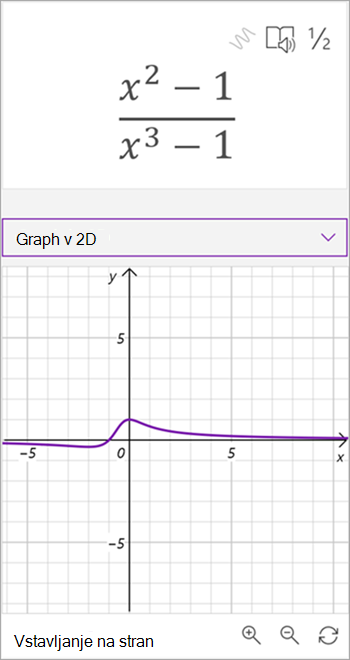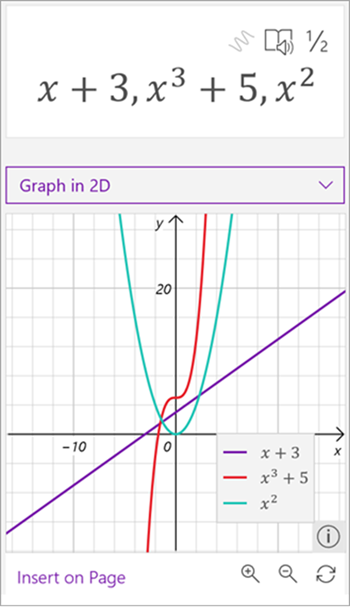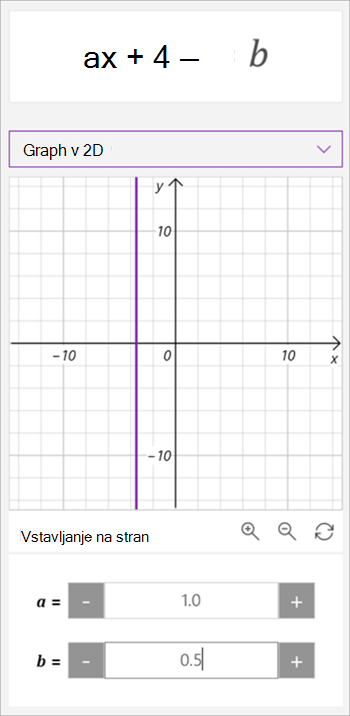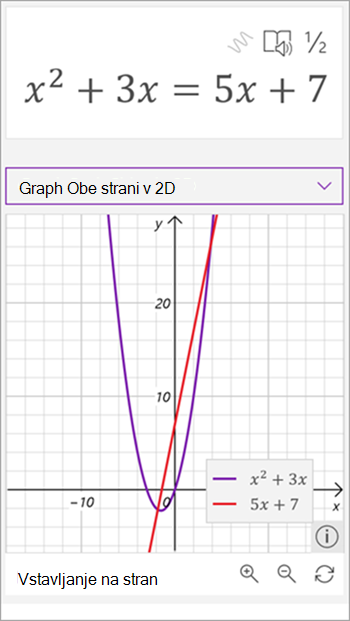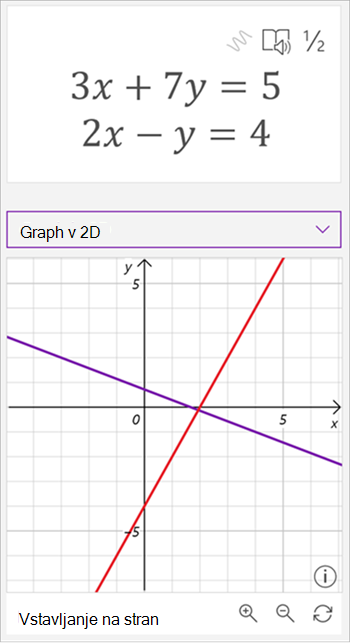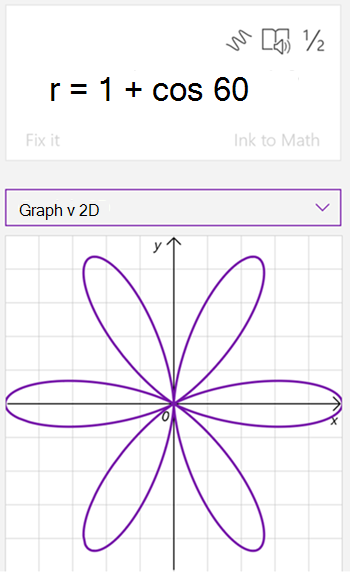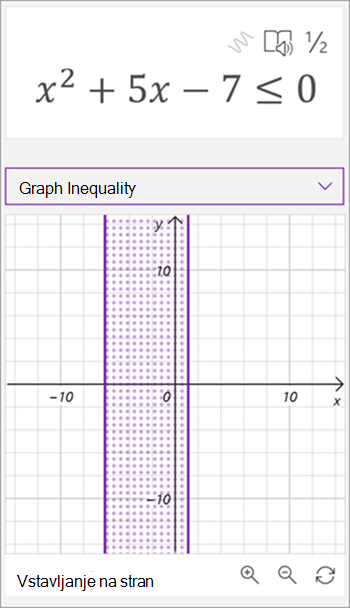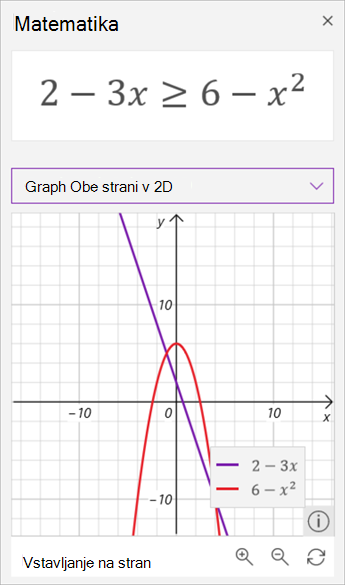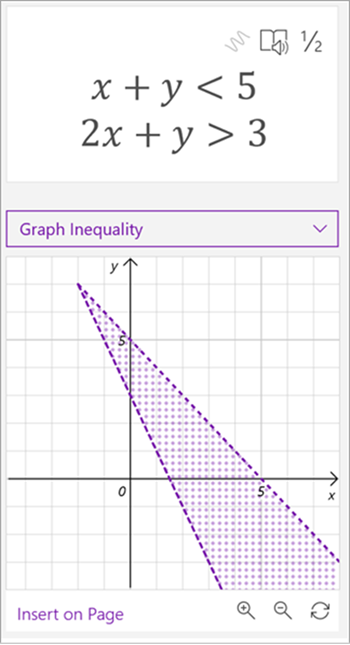Napišite ročno napisane ali vnesene enačbe s pomočnikom za matematične enačbe v OneNotu. Lahko celo spreminjate spremenljivke, da si ogledate vizualni učinek sprememb, pomočnika za matematiko pa spremenite v zmogljivega trenerja za matematiko.
Opomba: Ta funkcija je na voljo le za OneNote za splet ali OneNote za Windows 10. Imeti morate veljavno naročnino na Microsoft 365. Če ste naročnikMicrosoft 365, preverite, ali imate najnovejšo različico Officea.

-
Odprite namizno aplikacijo OneNote ali se vpišite v Office.com in izberite OneNote.
Namig: Če OneNota ne vidite takoj, odprite zaganjalnik programov in ga

-
Odprite obstoječi zvezek ali ustvarite nov zvezek.
-
Izberite zavihek Risanje in napišite ali vnesite enačbo.
-
Z orodjem Izbira z lasom narišite krog okoli enačbe.
-
Izberite Matematika, da odprete podokno Pomočnik za matematične enačbe.
-
Na spustnem meniju Izberite dejanje v podoknu Matematika izberite Graf v 2D ali Graf obeh strani v 2D.
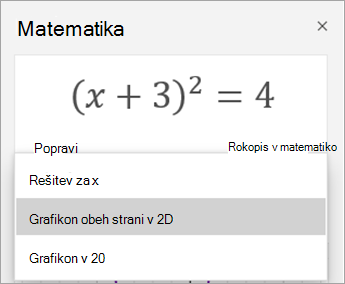
Če želite prilagoditi graf, ki ga je ustvaril pomočnik za matematiko, naredite nekaj od tega, kjer je na voljo:
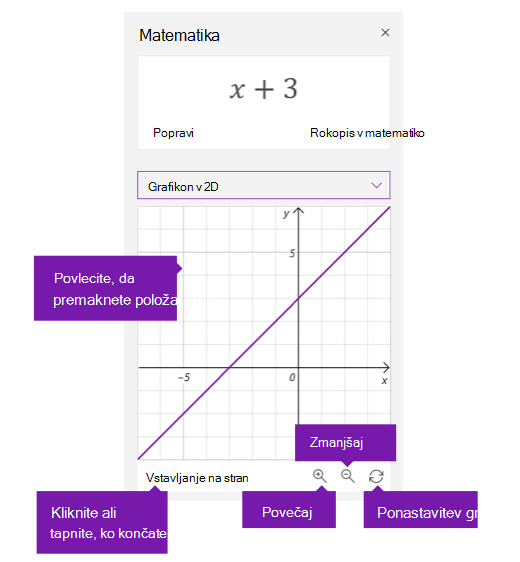
-
Izberite (ali pritisnite in pridržite) in povlecite graf v poljubno smer, da premaknete njegov položaj.
-
Spremenite vrednosti parametrov v enačbi tako, da izberete ali tapnete gumba + in – povečevalno steklo, da povečate ali pomanjšate prikaz.
Opomba: Če uporabljate OneNote v napravi z zaslonom na dotik, lahko grafikon prilagodite s prsti. Če želite premakniti graf, uporabite en prst. Povečava s približevanjem prstov z dvema prstoma, da spremenite raven povečave. V OneNote za splet lahko uporabite puščice ob straneh grafa, da ga prestavite.
-
Izberite ali tapnite ikono za ponastavitev z dvojno puščico, da ponastavite graf na prvotno stanje.
-
Ko je grafikon videti tako, kot želite, izberite ali tapnite Vstavi na strani, da ga vstavite kot posnetek zaslona na trenutno stran.
Opomba: Če želite spremeniti, kako je grafikon izražen (stopinja, radian, gradians), izberite ali tapnite Nastavitve, ko je odprto podokno Matematika.
Napredne funkcije ustvarjanja grafov
Te funkcije so morda na voljo, odvisno od vrste grafikona:
-
Branje vrednosti x-y: Postavite kazalec miške nad točko na črti grafikona, če si želite ogledati vrednosti x in y v OneNotu za Windows 10. V OneNote za splet vrstico za prikaz vrednosti.
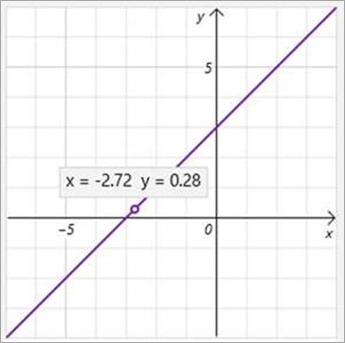
-
Spreminjanje parametrov: Če imate enačbo s parametri, kot sta ax+b, uporabite znaka + in - pod grafom, da spremenite vrednosti a in b.
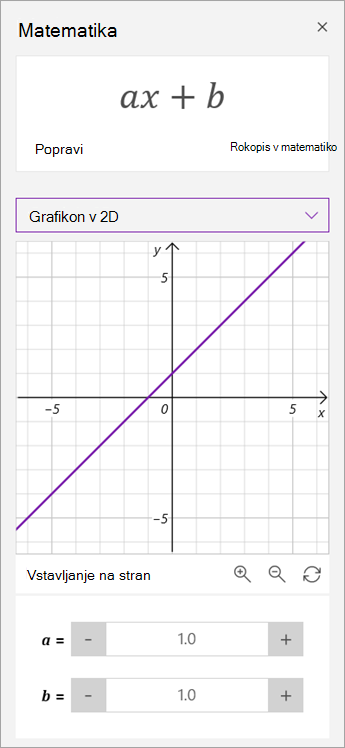
-
Ključne funkcije grafa: Pomočnik za matematične enačbe izračuna zanimive informacije o grafu, kot so ničle, presečišče, minimumi, maksima in drugo. Uporabite potrditvena polja, da izberete funkcije, ki jih želite prikazati na grafu.
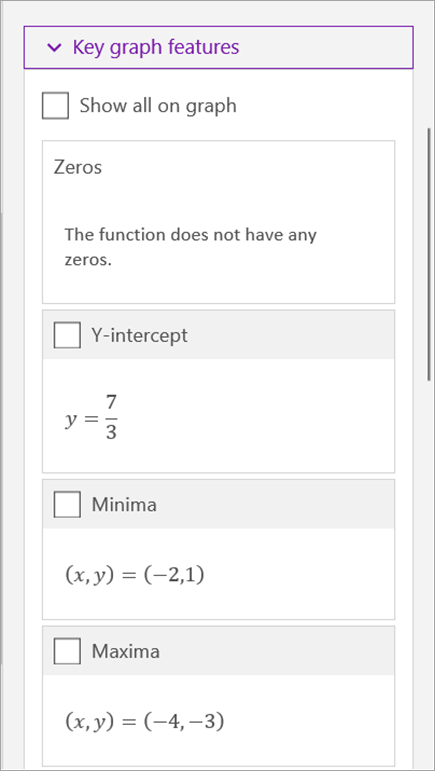
Več informacij
Ustvarjanje matematičnih enačb s črnilom ali besedilom s pomočnikom za matematične enačbe v OneNotu
Reševanje matematičnih enačb s pomočnikom za matematične enačbe v OneNotu
Vrste težav, ki jih lahko prikažete v 2D-grafikonu
Ko v OneNotu uporabite pomočnika za matematične enačbe, boste opazili, da se spustni seznam Izberite dejanje pod enačbo spremeni glede na izbrano enačbo. Te vrste težav lahko v 2D-grafikonu prikažete s pomočnikom za matematične enačbe.
Opomba: Ta funkcija je na voljo le, če imate naročnino na Microsoft 365. Če ste naročeni na Microsoft 365, preverite , ali imate nameščeno najnovejšo različico sistema Office.
|
Izrazi (s spremenljivko) |
|
|
Polinomska polja |
|
|
Enačbe |
Pri delu z enačbami lahko v2D-grafikonu prikažete obe strani 2D-grafa. Izberite Graf v 2D, da si ogledate rešitev enačbe.
Izberite Graf obeh strani v 2D , če si želite ogledati graf dveh funkcij na nasprotnih straneh enačaja.
|
|
Sistemi enačb |
|
|
Polarne koordinate |
Za graf funkcije v polarnih koordinatah mora biti r izražen kot funkcija theta. |
|
Neenakosti |
Pri delu z neenakostmi lahko v 2D-grafikonu prikažete obe strani funkcije 2D ali Graph. Izberite Graf v 2D, če si želite ogledati rešitev neenakosti.
Izberite Graf obeh strani v 2D, če si želite ogledati graf dveh funkcij na nasprotnih straneh znaka za primerjavo.
|
|
Sistem neenakosti |
|
Več informacij
Ustvarjanje matematičnega preskusa znanja v Microsoft Forms
Ustvarjanje matematičnega kviza s pomočnikom za matematične vaje v OneNotu
Reševanje matematičnih enačb s pomočnikom za matematične enačbe v OneNotu